Procedury związane z przewodowym połączeniem lan – Casio XJ-UT310WN Przewodnik po funkcjach sieciowych Instrukcja Obsługi
Strona 36
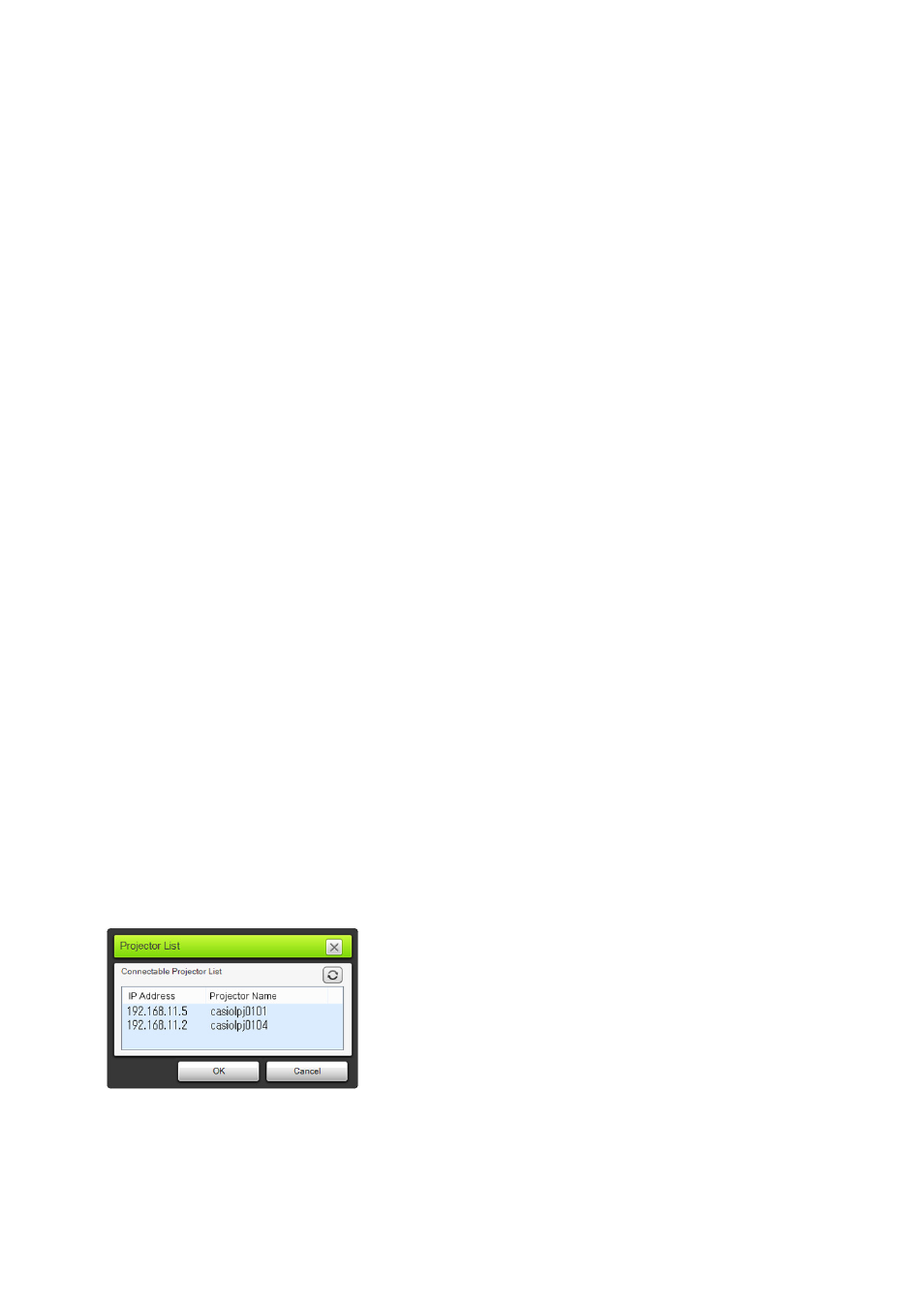
36
Procedury związane z przewodowym połączeniem LAN
Aby skorzystać z przewodu LAN w celu podłączenia komputera
bezpośrednio z projektorem
1.
Podłącz komputer do projektora za pomocą przewodu LAN.
Obsługa projektora
2.
Naciśnij klawisz [INPUT]. Spowoduje to wyświetlenie okna dialogowego
“Wejście”.
3.
Użyj klawiszy [T] i [S], aby wybrać “Sieć”, a następnie naciśnij klawisz [ENTER].
4.
Sprawdź adres IP (“Server IP”) w prawym dolnym rogu ekranu czuwania
połączenia LAN.
z
W tym przypadku wykorzystywany jest adres IP 192.168.100.10 (domyślne wstępne
ustawienie projektora).
Obsługa komputera
5.
Zmień adres IP komputera na 192.168.100.XXX (XXX to wartość od 1 do 9 lub 11
do 254).
z
Kroki do tego miejsca służą ustanowieniu połączenia LAN pomiędzy projektorem, a
komputerem. Kolejne kroki mają na celu projekcję ekranu komputera.
6.
Uruchom aplikację Network Connection.
z
Pojawi się okno Network Connection z wiadomością “Connecting”.
z
Jeżeli komputer pracuje w systemie Windows 7, 8 lub 8.1 i pojawi się okno dialogowe
“Określanie lokalizacji sieci”, kliknij [Anuluj], aby zamknąć okno dialogowe.
z
Okno dialogowe “Projector List” pojawi się zaraz po tym jak aplikacja Network Connection
odnajdzie projektor, z którym może się połączyć.
7.
Kliknij adres IP projektora, z którym chcesz się połączyć, a następnie kliknij
[OK].
z
Szukając adresu IP projektora sprawdź “Server IP” w lewym dolnym rogu ekranu projekcyjnego
(ekranu czuwania połączenia LAN).
- XJ-A147 Przewodnik po funkcjach sieciowych XJ-A247 Przewodnik po funkcjach sieciowych XJ-A257 Przewodnik po funkcjach sieciowych XJ-M146 Przewodnik po funkcjach sieciowych XJ-M156 Przewodnik po funkcjach sieciowych XJ-M246 Przewodnik po funkcjach sieciowych XJ-M256 Przewodnik po funkcjach sieciowych